I dag er 4K-opløsning blevet populær over hele verden i takt med den stigende produktion af højteknologiske enheder. Nogle er programmeret og udviklet i 8K-skærme med den højeste tilgængelige videokvalitetsopløsning, især på fjernsyn i dag. Det er grunden til, at når der først er tilgængelig videoopløsning i høj kvalitet, vil du skifte til en bedre kvalitet fra din nuværende brug af standardopløsning. Denne tutorial giver dig tip til, hvordan du forbedrer din videokvalitet. Rul venligst ned og find ud af, hvor fantastisk og muligt det er.
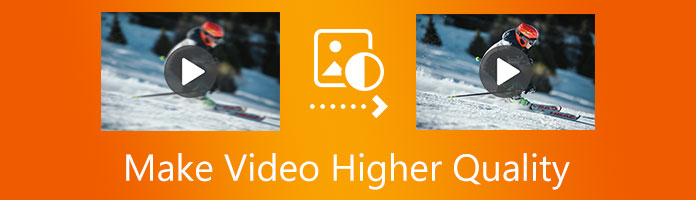
Med de fremskridt, som vores moderne teknologi bringer, er folk glade for medier af høj kvalitet. Derfor er det mere praktisk at have en computer til at opgradere videokvalitet end at bruge en mobiltelefon. Computere kan dog ikke arbejde alene med at forbedre videokvaliteten. Det gode er, at det kan køre forskellige intelligente software på grund af dets størrelse og komponenter. For at introducere en kraftfuld software, der kan udføre fantastisk arbejde på dit skrivebord, AnyMP4 Video Converter Ultimate.
AnyMP4 Video Converter Ultimate er et altomfattende opskaleret softwareprogram til AI-videokvalitet til Windows og Mac, der er programmeret til at konvertere, rippe, oprette, redigere og forbedre kvaliteten af en video. Du behøver ikke bekymre dig meget om at lave en lavkvalitetsvideo høj ved hjælp af denne dynamiske software. Fordi den er indlejret med tonsvis af redigeringsfunktioner, der kan forbedre kvaliteten af din video og forvandle den til et smukt stykke skabelse. Denne alsidige software har en videoforstærkeregenskab, der kan opgradere din videokvalitet på 4 utrolige måder:
I dette tilfælde giver vi et par trin til at gøre en optaget video i bedre kvalitet ved hjælp af AnyMP4 Video Converter Ultimate.
Trin 1: Download AnyMP4 Video Converter Ultimate og installer det på din computer. Følg alle instruktionerne, indtil installationen er fuldført. Åbn derefter softwaren og fortsæt til næste trin.
Sikker download
Sikker download
Trin 2: Klik på værktøjskasseikonet i øverste hjørne af hovedgrænsefladen, og få derefter endnu et klik på Videoforstærker boks.
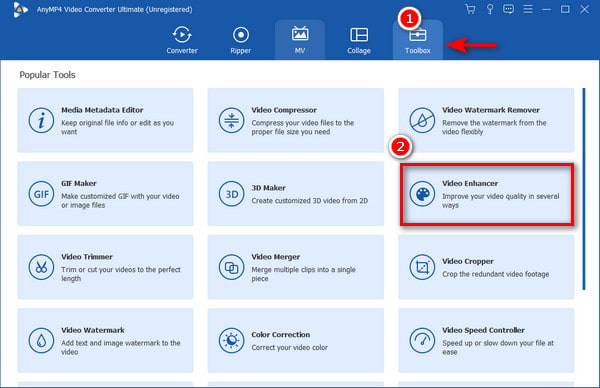
Trin 3: Klik på symbolet +, vælg filmappen, og tilføj en fil til forbedring.
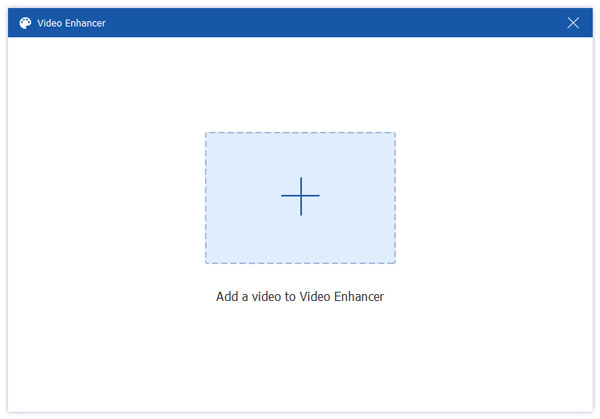
Trin 4: På videoforstærkervinduet er der fire aspekter at vælge imellem for at forbedre kvaliteten af videoen. Du kan markere afkrydsningsfeltet, hvis du vil Opskaler opløsningen, fjern videostøj, reducer videorystningog Optimer lysstyrken og kontrasten.

Trin 5: Vælg et filformat og opløsningen til din video, og vælg derefter en filmappe til dit output.
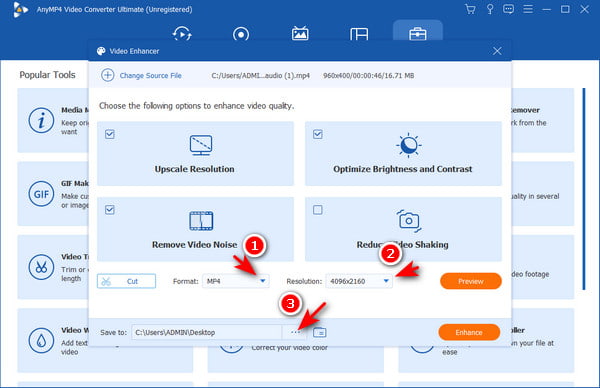
Trin 6: Endelig skal du klikke på forbedre knappen for at starte forbedringen.
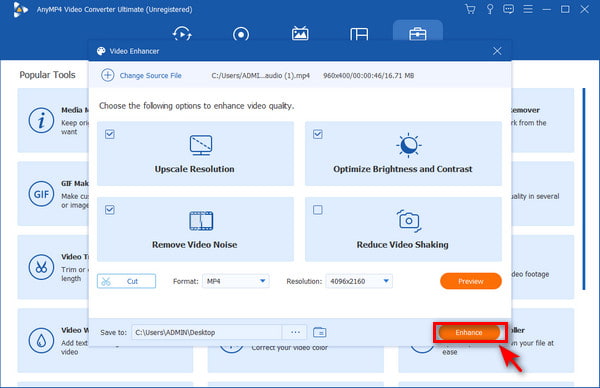
Det er gjort.
En anden funktion, som denne software praler med, er videotrimmeren. Du kan klippe din video i henhold til din ønskede længde ved at indstille starten og slutningen af videoen. Desuden er det også muligt at flette flere klip og eksportere dem til et enkelt stykke arbejde. Antag, at din videolyd er forsinket og har et lydstyrkeproblem. Du kan justere de forsinkede lyde gennem lydsynkronisering og øge lydstyrken på din video til en bedre lydkvalitet. Denne software er også podet med en anden fantastisk funktion til at lave en video i god kvalitet som at beskære, komprimere, vende din video og meget mere.
Ud over dem, der er nævnt ovenfor, kan denne kraftfulde software håndtere højere videokvalitetsopløsning som 4K, 5K og 8K. Det understøtter også over 500+ video- og lydformater som MP4, MOV, MKV, AVI, WMV, WEBM, (video) MP3, FLAC, WMA, AAC (lyd) og mange flere.
Det er en fordel at have fuldstændig viden og information om softwaren, og det giver dig selvtilliden til at bruge den rigtigt.
Sikker download
Sikker download
iOS og Android er velkendte rivaler i teknologiens verden. De bliver ved med at udvikle sig hvert år, og ingen af dem ønsker at ende med at blive besejret af den anden. Mens kampen står på, er mange gadgets og enheder blevet mere innovative og intelligente, især mobiltelefoner. Derfor er videoredigering nu muligt ved hjælp af intelligente mobiltelefoner. Sammenlignet med at bruge en desktop til videoredigering har mobiltelefoner en mindre og begrænset systemkapacitet. Men stadig er de i stand til at køre software og lave videoer i højere kvalitet.
For iOS-brugere er det ikke en stor sag, hvordan man laver en video i bedre kvalitet på en iPhone, selvom der er tilgængelig software til videoredigering. Men for nogle iPhone-modeller som iPhone XS og iPhone XR kan du lave en video i højere kvalitet ved at ændre kameraets optageindstillinger, før du filmer en video. Du kan også ændre videoopløsningen og billedhastigheden ved at bruge hurtige skift.
Derudover kan du reducere billedhastigheden til 24fps, hvis du vil forbedre kvaliteten af din video i svagt lys. En anden måde, hvordan man laver en bedre videokvalitet på en iphone, er at tænde og slukke for stereooptagelsen. Det samme med HDR-video og Lås kameraindstillinger.
Trin 1: Tryk på ikonet Kamera på din iPhone-indstillinger, og vælg derefter Optag video menu.
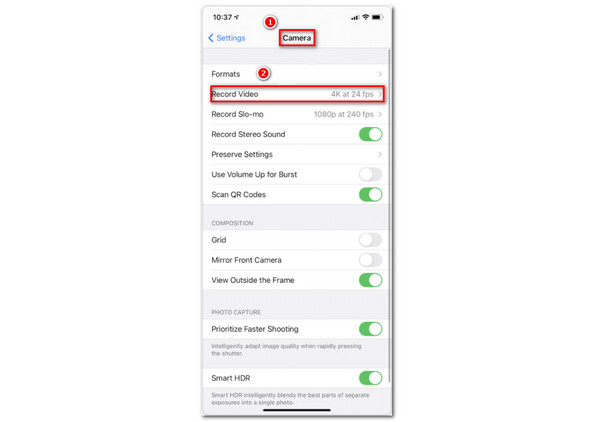
Trin 2: Vælg videokvalitetsopløsningen 4K ved 24fps der har fordelen ved fuld kvalitetsopløsning. Behold også Lås kamera indstillinger fra, når det ikke er nødvendigt.
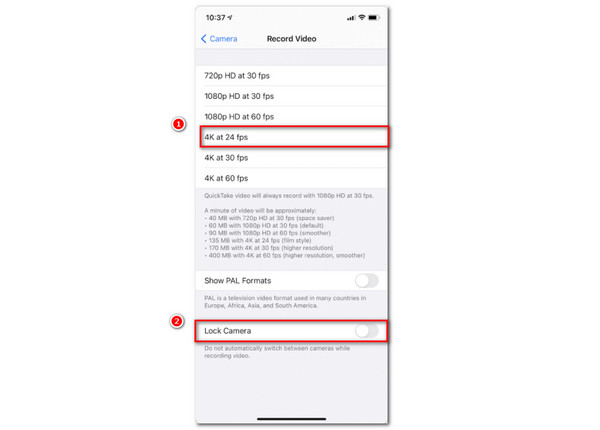
Trin 3: Tænd og sluk for Optag stereolyd og Smart HDR knappen for at styre lyd og billeder af god kvalitet til din video.
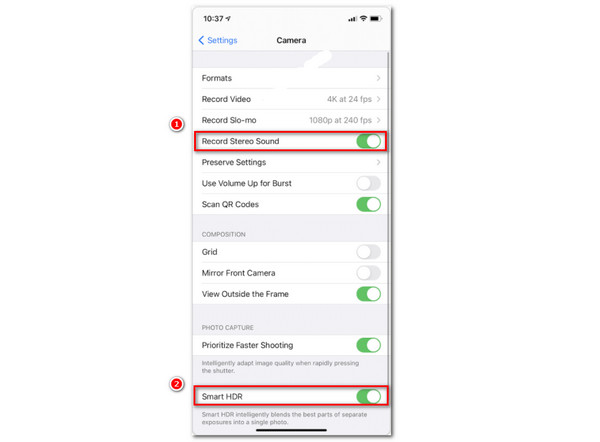
På den anden side er der for Android-telefoner et par lignende måder at lave en video i god kvalitet på. Et eksempel på dette er at ændre videokvalitetens opløsning på indstillingsmulighederne eller downloade en tredjepartsapp, der virker på Android-mobiltelefoner. Hvis du ikke vil bruge penge på at redigere din video, fungerer gratis apps på både Android og iOS.
Gratis videoredigeringsværktøjer til Android og iOS:
Trin 1: Hent PowerDirector i Google Play Butik og installer det på din Android-telefon.

Trin 2: Når du har downloadet appen, skal du angive et navn på Nyt projekt vindue, og vælg derefter det relevante Aspect Ratio til redigering.
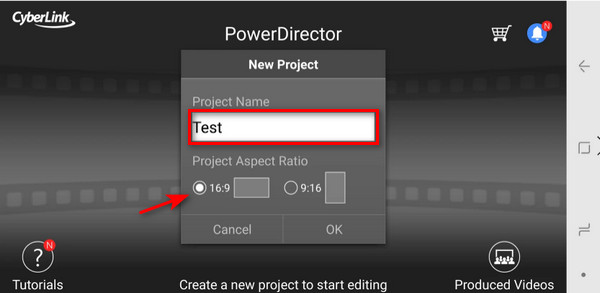
Trin 3: Importer filen til redigering, vælg Folder hvor videofilen er gemt.
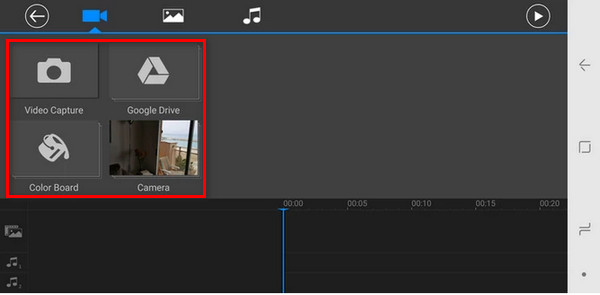
Trin 4: Hvis du vil forbedre din videos skin, skal du klikke på Hudglatter ikonet eller en af dine ønskede redigeringsmuligheder.
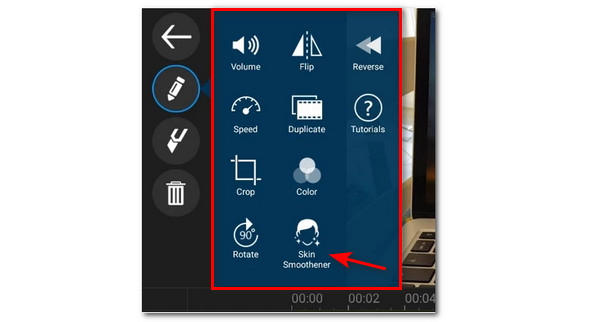
Trin 5: Flyt skyderen til Hudens lysstyrke , Hudens glathed for at justere hudkvaliteten på din video.
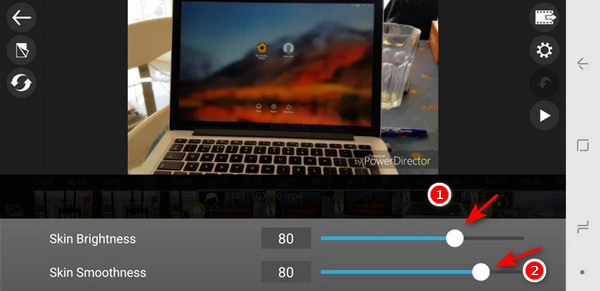
Trin 6: Til sidst skal du klikke på den højeste videokvalitet Løsning til din video, så kan du gemme den på dit galleri eller SD-kort. Du kan også dele din opgraderede video direkte på enhver af dine aktive sociale mediekonti.
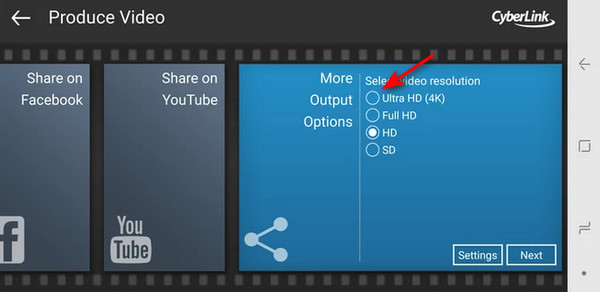
Spørgsmål 1. Hvad er det mest effektive værktøj til, hvordan man får en video til at have bedre kvalitet?
Før du filmer eller optager en video, er det bedre at indstille dit kamera i højkvalitetsopløsning for et bedre resultat. Men hvis du har brug for at opgradere din video til den kvalitet, som dit kamera ikke kan klare. Du skal bruge et værktøj for at forbedre det til et mere fantastisk resultat. Brug AnyMP4 Video Converter Ultimate og oplev en magisk måde at lave et ekstraordinært mesterværk på.
Spørgsmål 2. Hvad er fordelene ved at producere videoindhold i høj kvalitet?
Folk vil ikke spilde deres tid på at se en video med dårlig kvalitet. Fordelen ved at opgradere kvaliteten af videoen er at tiltrække seere fra at se og reagere på din uploadede video. Og når de først finder det nyttigt og værdifuldt, kan de dele det.
Spørgsmål 3. Hvad er den bedste opløsning til YouTube-videoer?
Hvis du er en YouTuber, der altid vil uploade videoer på hjemmesiden, eller hvis du elsker at se videoer der, skal du huske på, at YouTube kun kan understøtte 1080p opløsning indtil videre. Det lyder måske lidt for langt fra 4K-opløsning, men 1080p er standarden for høj videokvalitet.
Der er mange måder, hvordan man laver en video i høj kvalitet på iPhone, Android og på skrivebordet. Masser af utrolig software dukkede op på markedet og sluttede sig til konkurrencen. Men hvis du er en kræsen type person, der leder efter et alt-i-et værktøj til opgradering af videokvalitet. Vælg den mest pålidelige, der aldrig vil skuffe dig over det, du planlægger at gøre. I denne sidste del af artiklen opfordrer vi dig til at dele dette opslag på dine sociale mediekonti for at sprede denne information over hele verden, og mange mennesker derude vil blive informeret.